Paano gamitin ang Paint sa Windows 11-Digital Citizen UP
Isa sa mga pinakaluma at pinakasikat na graphic editor, ang Paint ay available na sa Windows mula noong unang bahagi nito. Bagaman sa loob ng mahabang panahon, ito ay nanatiling halos pareho, sa paglipas ng mga taon, ang Paint ay sumailalim sa ilang mga pagbabago. Marahil ang mga pinakamahalaga sa nakalipas na dekada o higit pa ay matatagpuan sa pinakabagong bersyon ng Paint na kasama ng Windows 11. Sa artikulong ito, ipapakita ko sa iyo kung paano gamitin ang Paint sa Windows 11, kasama ang lahat ng mga bagong feature at pagpapahusay nito alok.
TANDAAN: Ang artikulong ito ay isinulat gamit ang Windows 11 na bersyon 22H2 at ang pinakabagong Paint app na available (bersyon 11.2304.30.0). Kung mayroon kang mas lumang bersyon ng build o Paint ng Windows 11, maaaring hindi mo makita ang lahat ng feature at opsyon na ipinakita sa gabay na ito. Kung ganoon, tiyaking i-update mo ang iyong operating system at makuha ang pinakabagong Paint app.
Paano buksan ang Paint sa Windows 11
May ilang mga paraan upang buksan ang Paint ng Windows 11, ngunit ang pinakakaraniwang paraan ay marahil ang isa na nagsasangkot ang paggamit ng Start Menu. Pindutin ang Windows button sa taskbar, at i-click o i-tap ang Paint shortcut sa listahan ng mga naka-pin na item.
Paano buksan ang Paint sa Windows 11
Bilang kahalili, kung hindi mo mahanap ang Microsoft Paint sa Pinned na seksyon, maaari mong gamitin ang shortcut nito mula sa listahan ng Lahat ng app.
Shortcut ng pintura sa Start Menu
Ngayong alam mo na kung paano ito buksan, tingnan natin kung paano gamitin ang Paint ng Windows 11:
Paano gamitin ang Paint para sa Windows 11
Bagaman ang Paint ng Windows 11 ay kahawig ng mga mas lumang bersyon ng Microsoft Paint sa mga nakaraang operating system ng Windows, napabuti ang hitsura, tool, at feature nito. Ang bagong Paint ay tumutugma sa visual na disenyo ng Windows 11, na may mga bilugan na sulok, modernong mga icon, suporta para sa dark mode, at isang mas eleganteng user interface sa pangkalahatan.
Paint para sa Windows 11
Tingnan natin kung ano ang magagawa mo sa Microsoft Paint , simula sa mga pinakakaraniwang tool para sa pagguhit at pag-edit ng mga larawan at nagtatapos sa mga setting at opsyon para sa pag-save ng iyong trabaho o pag-configure ng app mismo:
1. Buksan ang mga larawan sa Paint para sa Windows 11
Ang laso sa tuktok ng Paint window ay kung saan mo makikita ang lahat ng tool na kailangan mo para sa pagguhit at pag-edit ng mga larawan. Nakaayos ang mga ito ayon sa mga kategorya, bawat isa ay may hawak na iba’t ibang mga pindutan. Dahil ang unang hakbang sa pag-edit ng anumang larawan ay ang pag-import o pagkopya/pag-paste ng larawan, ang unang toolset sa ribbon ay Clipboard. Kung mayroon ka nang larawang nakopya sa clipboard (Ctrl + C), maaari mo itong I-paste (Ctrl + V) sa Paint ng Windows 11.
Paano magbukas ng mga larawan sa Windows 11’s Paint
Kung hindi, maaari kang mag-click o i-tap ang maliit na arrow sa ilalim ng button na I-paste at piliin ang Import mula sa menu upang buksan ang file ng imahe na gusto mong gawin.
Paano mag-import ng larawan sa Paint para sa Windows 11
Bilang kahalili, hinahayaan ka rin ng Paint ng Windows 11 lumikha o magbukas ng isang imahe mula sa pangunahing menu nito. Para diyan, i-click o i-tap ang File sa kaliwang sulok sa itaas ng window ng app at piliin ang opsyon na gusto mo:
Bagong gumagawa ng bagong image file na may blangkong canvas na maaari mong iguhit o isulat; Binibigyang-daan ka ng Open na mag-browse sa iyong Windows 11 computer upang piliin ang file ng imahe na ie-edit; Ipinapakita sa iyo ng kamakailan ang listahan ng mga larawang nakatrabaho mo kamakailan, at maaari mong piliin ang gusto mong ipagpatuloy ang pag-edit.
Paano magbukas ng larawan na may Paint sa Windows 11
TIP: Ang Paint app ng Microsoft para sa Windows 11 ay sumusuporta sa maraming uri ng image file, kabilang ang lahat ng sumusunod: Bitmap Files (.bmp,.dib), JPEG (.jpg,.jpeg,.jpe,.jfif), GIF (.gif), TIFF (.tif,.tiff), PNG (.png), ICO (.ico), HEIC (.heic,.hif), at WEBP (.webp).
2. Gamitin ang Paint ng Windows 11 para mag-edit ng mga larawan (i-crop, baguhin ang laki, gupitin, i-flip, i-rotate)
Ang susunod na toolset sa Paint para sa Windows 11 ay tinatawag na Image, at mayroon itong mga button na magagamit mo para Pumili, I-crop, I-rotate, Baguhin ang laki at skew, at I-flip. Gumagana ang mga ito sa parehong paraan tulad ng sa Paint para sa Windows 10. Halimbawa, upang i-crop ang na-load na larawan sa isang partikular na lugar, gamitin ang Select tool. Nagde-default ito sa isang hugis-parihaba na lugar ng pagpili, ngunit maaari kang pumili ng isang free-form na hugis kung gusto mo (sa menu na makikita sa pag-click/pag-tap sa arrow sa ilalim ng button). Pagkatapos, i-click o i-tap mo ang larawan at i-drag ito upang lumikha ng isang kahon ng pagpili. Ayusin ang laki at posisyon ng kahon kung kinakailangan. Kapag nasiyahan sa iyong pinili, i-click o i-tap ang I-crop upang ilapat ang mga pagbabago sa larawan.
Paano pumili at mag-crop ng larawan sa Windows 11’s Paint
Ginagawa ng Rotate at Flip button ang eksaktong inaasahan mong gawin nila: paikutin at baligtarin ang imahe. Mas kawili-wili ang pag-resize, na nagbibigay-daan sa iyong baguhin ang laki ng larawan ayon sa Porsyento o ayon sa Mga Pixel. Binibigyang-daan ka ng porsyento na palakihin o bawasan ang laki ng iyong larawan na may kaugnayan sa orihinal na laki nito. Ang pagpasok ng 50, halimbawa, ay ginagawang kalahati ang laki ng larawan kaysa dati, habang ang pagpasok ng 200 ay ginagawang doble ang laki ng larawan. Hinahayaan ka ng Pixels na piliin ang eksaktong lapad at taas para sa na-resize na larawan.
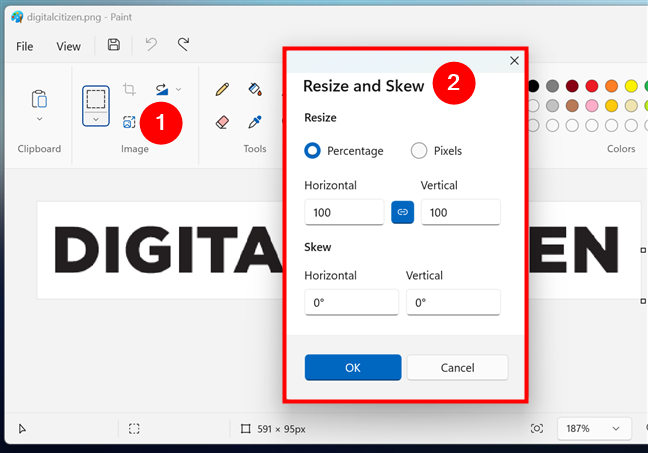
Paano baguhin ang laki ng imahe sa Paint para sa Windows 11
Ngunit paano ang aktwal na pagpipinta? Pagkatapos ng lahat, pinag-uusapan natin ang isang programa na tinatawag na Paint! 🙂 Narito kung paano…
3. Gumuhit sa Paint para sa Windows 11
Ang mga susunod na hanay ng mga tool sa Paint ng Windows 11 ay tungkol sa pagguhit at pagsusulat. Mayroon kang Mga Tool, Brushes, Hugis, Sukat, at Kulay. Kasama sa mga tool ang mga button para sa Pencil, Fill, Text, Eraser, Color picker, at Magnifier. Sinasaklaw nila ang lahat ng mga pangunahing kaalaman na kailangan mong iguhit, burahin, punan, piliin, isulat, at i-zoom ang iyong larawan. Higit pa rito, depende sa kung aling tool ang pipiliin mo, maaari kang makakuha ng mga karagdagang opsyon para dito.
Paano gumuhit sa Paint para sa Windows 11
Halimbawa, kapag pumipili ng Pencil, maaari mo itong i-customize sa pamamagitan ng pagpili ng ibang uri ng brush. Sa kasong ito, nag-a-activate ang Brushes toolset at nagbibigay-daan sa iyong lumipat mula sa isang regular na Brush para sa Pencil patungo sa isang Caligraphy brush, Caligraphy pen, Airbrush, Oil brush, Crayon, Marker, Natural na lapis, o Watercolor brush.
Paano baguhin ang lapis sa Paint
Depende sa kung anong tool ang pipiliin mo, maaari ka ring pumili ng ibang Sukat para dito o baguhin ang Mga Kulay nito. Higit pa rito, kung hindi ka gaanong artista at ang pagguhit ng freehand ay hindi ang iyong malakas na punto, maaari mo ring gamitin ang Mga Hugis sa Paint ng Windows 11. Hinahayaan ka nitong mabilis na gumuhit ng iba’t ibang hugis, tulad ng mga parihaba, bilog, bituin, at arrow. Tulad ng para sa Pencil tool, maaari mo ring isaayos ang kulay ng outline, kulay ng fill, at laki ng iyong mga hugis.
Paano magpasok ng mga hugis sa Paint
Maglaro sa mga pagpipilian sa pagguhit sa Paint, at tiyak na magagawa mo master ito ng wala sa oras. Well, hindi bababa sa mga tool; ibang bagay ang artistic part. 🙂
4. Maglagay ng text sa Microsoft Paint para sa Windows 11
Nagkaroon ng ilang pagbabago ang pag-type ng text sa isang larawan at napabuti ito sa Paint ng Windows 11 kumpara sa mga mas lumang bersyon ng app (sa mga nakaraang operating system ng Microsoft). Gaya ng nakita mo kanina, ang Text button ay matatagpuan sa kategoryang Tools mula sa ribbon interface ng Paint. Para magpasok ng text, i-click o i-tap ang Text button na may markang A icon. Pagkatapos, i-click o i-tap ang larawan kung saan mo gustong isulat ang text. Lumilitaw ang isang kahon na may tuldok na hangganan: maaari mong baguhin ang laki o ilipat ito ayon sa gusto mo. Kapag tapos na, i-type ang text na gusto mo sa loob ng kahon.
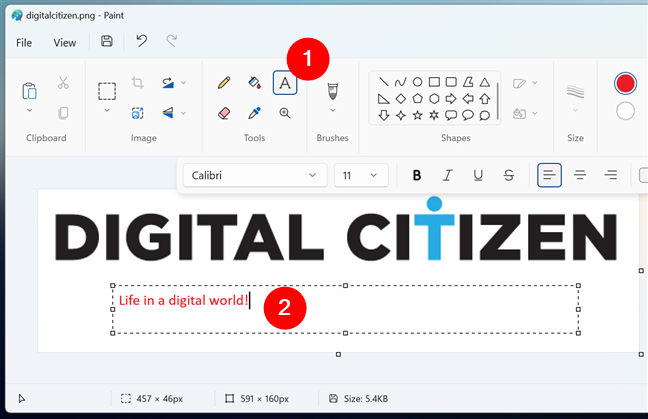
Paano magpasok ng text sa Paint para sa Windows 11
Kung gusto mong i-customize ang hitsura ng iyong text, maaari mong baguhin ang pamilya ng Font, Laki ng font, mga epekto ( Bold, Italic, Underline, Strikethrough), alignment (Left align, Center align, Right align), at kahit na magtakda ng Background fill para dito. Ginagawa ang lahat mula sa text toolbar sa ibaba ng ribbon ng Paint.
Paano mag-format ng text sa Windows 11’s Paint
Kapag natapos mo nang ipasok at i-edit ang text, i-click o i-tap ang kahit saan sa labas ng text box para ilapat ito sa iyong larawan.
TIP: Mag-ingat na huwag umalis sa mode ng pag-edit hanggang sa masaya ka sa hitsura ng teksto. Kung gagawin mo, magiging permanente ang mga ito sa larawan, at hindi mo na mababago muli ang mga ito. Ang tanging paraan upang ibalik ang mga pagbabago ay sa pamamagitan ng paggamit ng button na I-undo sa Paint menu ng Windows 11 o ang keyboard shortcut na Ctrl + Z.
5. Mag-zoom in o out gamit ang mga bagong kontrol ng Paint
Ang mga lumang Paint app sa nakaraang Windows operating system ay nagbigay-daan sa iyong mag-zoom in at mag-zoom out. Gayunpaman, sa Paint ng Windows 11, napabuti ang mga kontrol sa pag-zoom, at mas kapaki-pakinabang at madaling gamitin ang mga ito. Sa kanang sulok sa ibaba ng window, maaari kang gumamit ng Fit to window button (Ctrl + 0), isang listahan ng porsyento ng Zoom, at isang Zoom out/Zoom in slider.
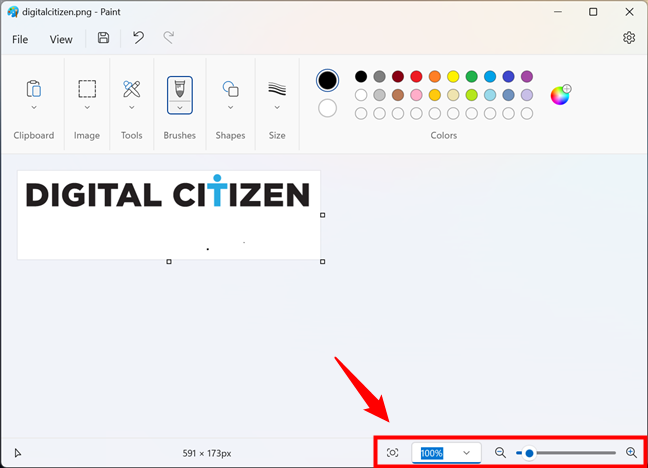
Mga kontrol sa pag-zoom sa Paint ng Windows 11
Ang pag-zoom sa Paint ay nakakatulong sa iyo na gumuhit at mag-edit ng mga larawan nang mas tumpak, dahil matitingnan mo ang higit pang mga detalye, pati na rin ang”malaking larawan.”Subukan ang mga kontrol at tingnan kung ano ang ibig kong sabihin. 🙂
6. Mag-print ng larawan o isang poster na may Paint para sa Windows 11
Kapag natapos mo na ang paggawa o pag-edit ng isang imahe o pagguhit sa Paint, malamang na gusto mong i-save ito o, mas mabuti, i-print ang iyong nilikha sa papel. Sa kabutihang palad , madali mo itong magagawa: i-click o i-tap ang File sa pangunahing menu, piliin ang I-print, at makukuha mo ang lahat ng opsyon na kailangan mo: i-set up ang page, i-preview ang output, at i-print ang larawan.
Mga opsyon sa pag-print sa Paint para sa Windows 11
Gamitin ang Page setup at mga opsyon sa Pag-print upang piliin ang iyong printer, laki ng papel, oryentasyon, at iba pang mga setting. Kung gusto mo, i-click o i-tap ang Print preview para makita kung ano ang magiging hitsura ng iyong larawan o poster sa papel at mas maisaayos ang mga margin, scaling, at alignment, kung kinakailangan.
Pag-setup ng Pahina at Preview ng pag-print sa Paint
Kapag tapos na, gamitin ang dialog na I-print upang ipadala ang iyong larawan sa printer.
Paano mag-print gamit ang Paint sa Windows 11
TIP: Alam mo ba na maaari mong gamitin ang Paint ng Windows 11 para mag-print malalaking larawan sa higit sa isang pahina? Narito kung paano mag-print ng larawan o poster sa maraming pahina.
7. Itugma ang mga kulay ng Paint sa Windows 11 gamit ang Dark mode
Habang ang Windows 11 at marami sa mga app na kasama nito ay may mga interface ng dark mode, ang Paint ay hindi isa sa kanila. Gayunpaman, kasama na ngayon sa mga pinakabagong bersyon ng app ang suporta para sa Madilim na tema. Kung gusto mong baguhin ang hitsura ng Paint para sa Windows 11 sa isang mas madilim na scheme ng kulay, kailangan mong i-access ang Mga Setting nito. Para gawin iyon, i-click o i-tap ang cogwheel button sa kanang sulok sa itaas ng app.
Ang button ng Mga Setting sa Paint ng Windows 11
Pagkatapos, bubukas ang pahina ng Mga Setting: dito, piliin ang Madilim na opsyon sa ilalim ng tema ng App. Kung mas gugustuhin mong awtomatikong lumipat ang Paint sa dark mode tuwing gagawa ang Windows 11, piliin na lang ang System setting.
Dark mode para sa Paint sa Windows 11
Ang mga pagbabago sa hitsura ay inilapat kaagad. Kapag bumalik ka sa pangunahing interface ng Windows 11’s Paint, ito ang dapat mong makita kung na-on mo ang dark mode:
Windows 11’s Paint in Dark mode
Bagama’t hindi ito malaking pagbabago sa kung paano ang Paint para sa Gumagana ang Windows 11, ang opsyon na gumamit ng dark mode ay isang bagay na hiniling ng maraming user. Kaya magpakasaya! 🙂
Gumagamit ka ba ng Microsoft’s Paint para sa Windows 11?
Tulad ng nakita mo, bagama’t simple sa core nito, ang Paint ay isa pa ring makapangyarihang graphic na app na nag-aalok ng lahat ng mga pangunahing kaalaman na kailangan mo upang lumikha o mag-edit ng mga larawan sa iyong Windows 11 PC. Ang pinakabagong bersyon ng app ay may mas magandang pangkalahatang hitsura at mga feature na ginagawa itong mas madaling gamitin. Umaasa ako na ang artikulong ito ay nakatulong sa iyo na matutunan kung paano gamitin ang Paint sa Windows 11 at alam mo na ngayon ang higit pa tungkol sa mga bagay na maaari mong gawin dito. Gumagamit ka ba ng Windows 11’s Paint para sa pag-edit ng mga larawan, pagguhit, o simpleng pag-doodle? Ipaalam sa akin kung ano ang iniisip mo tungkol dito sa seksyon ng mga komento sa ibaba, at kung gusto mong manatiling napapanahon sa aming mga pinakabagong artikulo, huwag mag-atubiling mag-subscribe sa aming newsletter.
